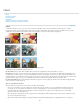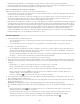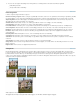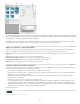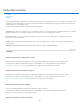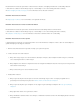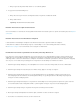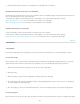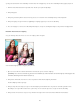Operation Manual
Naar boven
Naar boven
Dialoogvenster Filtergalerie
A. Filtercategorie B. Miniatuur van geselecteerd filter C. Miniaturen van filters tonen/verbergen D. Het menu Filter E. Opties voor geselecteerd
filter F. Lijst met filtereffecten om toe te passen of te rangschikken G. Verborgen filter H. Filters die achtereenvolgens zijn toegepast, maar niet
zijn geselecteerd I. Filter dat is geselecteerd maar niet is toegepast
Niet alle filters zijn echter beschikbaar vanuit de Filtergalerie. Sommige filters kunt u alleen kiezen als afzonderlijke opdracht in het menu Filter.
Bovendien kunt u effecten en stijlen niet toepassen met de Filtergalerie, maar wel met het deelvenster Effecten.
Opties voor structuur- en glasoppervlakken
De filters Conté crayon, Glas, Ruw pastel, Structuurmaker en Voorbewerking hebben structuuropties. Met deze opties kunt u afbeeldingen eruit
laten zien alsof ze zijn geschilderd op structuren zoals schildersdoek of steen, of alsof ze door glazen blokken worden bekeken.
Structuur Hiermee geeft u het type structuur aan dat u wilt toepassen. U kunt ook Structuur laden
kiezen om een Photoshop-bestand op te
geven.
Schaal Hiermee vergroot of verkleint u het effect op het afbeeldingsoppervlak.
Reliëf (indien beschikbaar) Hiermee past u de diepte van het oppervlak van de structuur aan.
Licht (indien beschikbaar) Hiermee stelt u de richting van de lichtbron op de afbeelding in.
Omkeren Hiermee keert u de lichte en donkere kleuren op het oppervlak om.
Prestaties verbeteren met filters en effecten
Sommige filters en effecten doen een grote aanslag op het geheugen, vooral als ze op afbeeldingen met een hoge resolutie worden toegepast. U
kunt de volgende technieken gebruiken om de prestaties te verbeteren:
Probeer de filters en instellingen uit op een klein, geselecteerd gebied van de afbeelding.
Probeer de filters en instellingen uit op een verkleinde kopie van de afbeelding. Als het resultaat naar wens is, past u het filter met dezelfde
instellingen toe op de oorspronkelijke afbeelding.
Maak geheugen vrij voordat u het filter of effect gebruikt door het klembord, het palet Historie ongedaan maken of allebei te wissen. Kies
Bewerken > Wissen > [opdracht].
Sluit andere toepassingen af om meer geheugen beschikbaar te maken.
Pas de filterinstellingen aan om de complexiteit van geheugenintensieve filters te verminderen. Voorbeelden van geheugenintensieve filters
zijn Belichtingseffecten, Knipsel, Gebrandschilderd glas, Chroom, Rimpel, Spetters, Sproeilijn en Glas. (Maak bij het filter Gebrandschilderd
glas bijvoorbeeld de cellen groter om de complexiteit te verminderen. Kies bij het filter Knipsel een hogere waarde voor Eenvoud rand of een
kleinere waarde voor Precisie rand of beide om de complexiteit te verminderen.)
Meer Help-onderwerpen
Juridische kennisgevingen | Onlineprivacybeleid
233